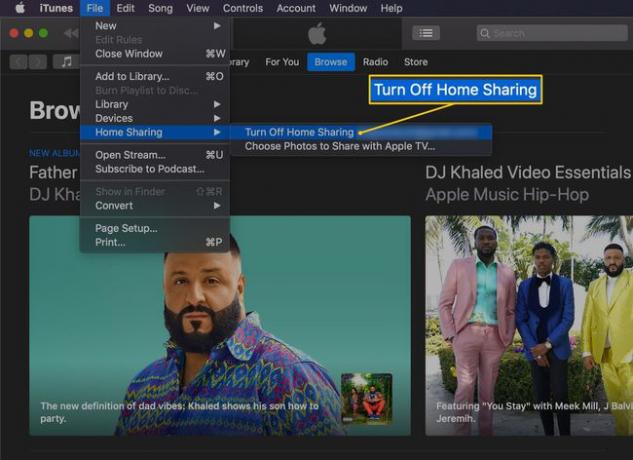Cómo configurar y usar Compartir en casa en iTunes
Si tiene más de una computadora y tiene una biblioteca de iTunes en cada computadora, puede compartir canciones entre estas bibliotecas. Hay una función en iTunes llamada Home Sharing que permite compartir música entre varias computadoras en una sola casa que están conectadas a la misma red. Con Compartir en casa activado, puede escuchar música (y ver programas de televisión y películas) en la biblioteca de iTunes de otra persona o en sus iPhones y iPods. Si tiene un Apple TV, use Compartir en casa para compartir fotos con su Apple TV para disfrutar en la pantalla de su televisor.
Las instrucciones de este artículo se aplican a iTunes 12, 11, 10 y 9.
Requisitos para compartir casa
Esto es lo que necesitará para usar Compartir en casa:
- Una Mac o PC con iTunes 9 o superior.
- Un iPhone, iPad o iPod touch.
- Un Apple TV 4K o cuarta generación.
- Los dispositivos deben estar conectados a la misma red.
- Los dispositivos deben iniciar sesión con el mismo ID de Apple.
- Los dispositivos deben estar activos, con iTunes abierto.
Habilitar iTunes Home Sharing en una Mac o PC
Siga estos pasos para habilitar Compartir en casa en su computadora:
-
En iTunes, seleccione Expediente > Compartir el hogar > Activar Compartir en casa.
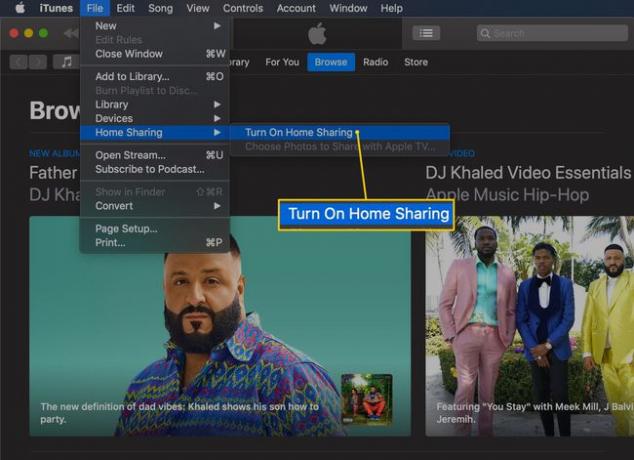
Inicie sesión con su ID de apple. Compartir en casa está activado. Esto hace que su biblioteca de iTunes esté disponible para otra computadora en el mismo Red Wi Fi.
-
En el Compartir en casa ahora está activado cuadro de diálogo, seleccione OK.
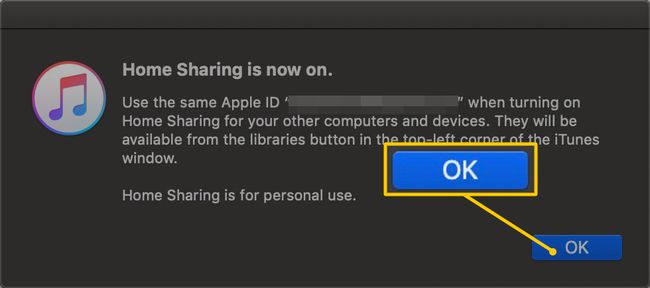
Repite estos pasos para otras computadoras que quieras que estén disponibles a través de Compartir en casa.
Habilitar Compartir en casa en dispositivos iOS
Para compartir música de tu iOS dispositivos que utilizan Compartir en casa:
Grifo Ajustes.
Grifo Música.
-
En el Compartir el hogar sección, toque Iniciar sesión.
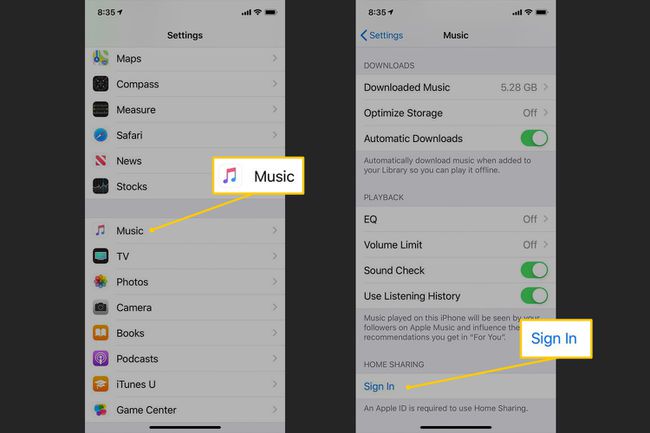
Ingrese su ID de Apple y toque Iniciar sesión.
Uso de otras bibliotecas de iTunes con compartir en casa
Para acceder a las computadoras y otros dispositivos disponibles a través de Compartir en casa:
- iTunes 12: Abra el menú en la esquina superior izquierda de iTunes (el que tiene Música, TV y Películas) para mostrar el nombre de otras computadoras disponibles para usted. Para ver la biblioteca de música de esa computadora, selecciónela.
- iTunes 11: Seleccione Vista > Mostrar barra lateral (en versiones anteriores de iTunes, la barra lateral se muestra en todo momento). Busca el Compartido en la bandeja de la izquierda en iTunes para encontrar otras bibliotecas de iTunes a las que pueda acceder.
Cuando selecciona la biblioteca de otra computadora, se carga en su ventana principal de iTunes. Con la otra biblioteca cargada, puede:
- Explore la biblioteca de música de iTunes en la otra computadora.
- Reproduce canciones o álbumes desde la otra computadora.
- Explore otros medios como programas de televisión, películas y audiolibros desde la otra computadora y transmítalos.
Mostrar fotos a través de Apple TV con Compartir en casa
Compartir en casa es una forma de mostrar fotos de su computadora en su Apple TV o en una pantalla de TV grande.
Para elegir qué fotos se envían a su Apple TV:
-
En iTunes, seleccione Expediente > Compartir el hogar > Elija fotos para compartir con Apple TV.
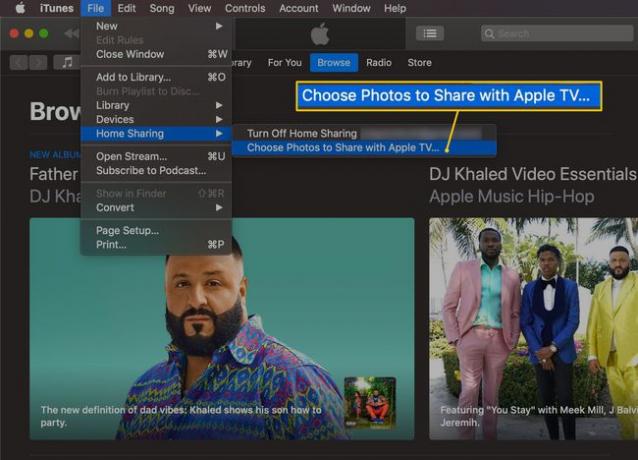
-
En el Preferencias para compartir fotos ventana, seleccione la Compartir fotos de casilla de verificación.
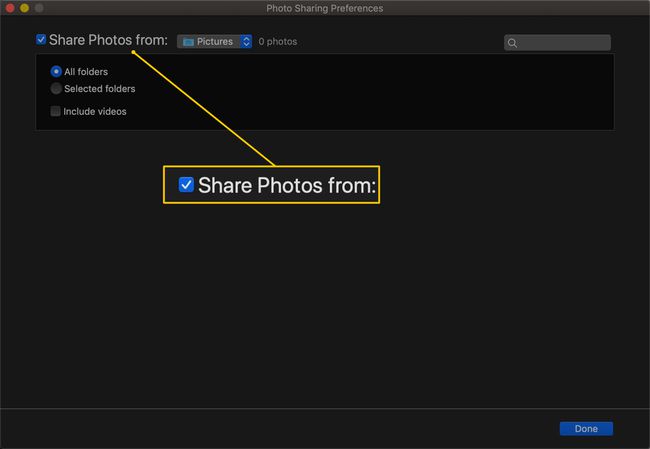
Selecciona el Compartir fotos de flecha desplegable y elija la ubicación donde se encuentran sus fotos.
Elija compartir ya sea Todas las carpetas o Carpetas seleccionadas.
-
Si elige Carpetas seleccionadas, vaya a la Carpetas sección y seleccione las carpetas que desea compartir en su Apple TV.
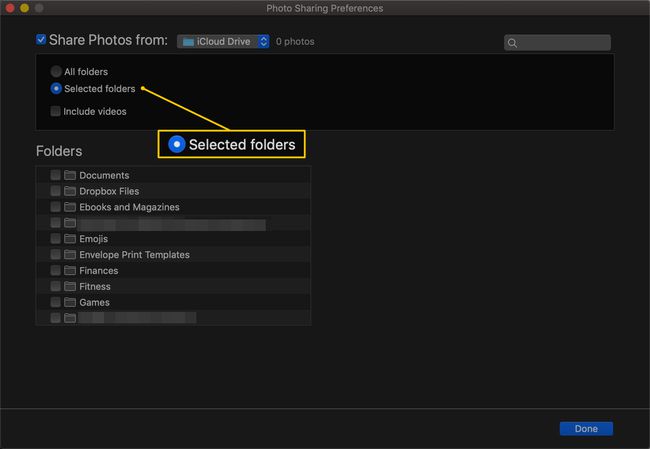
Seleccione Hecho.
Inicie la aplicación Fotos en su Apple TV.
Cómo desactivar iTunes Home Sharing
Si ya no desea compartir su biblioteca de iTunes con otros dispositivos, desactive Compartir en casa. En iTunes, seleccione Expediente > Compartir el hogar > Desactivar Compartir en casa.